Kibana – 创建可视化
Kibana – 创建可视化
我们可以以条形图、折线图、饼图等形式可视化我们拥有的数据。在本章中,我们将了解如何创建可视化。
创建可视化
转到 Kibana 可视化,如下所示 –
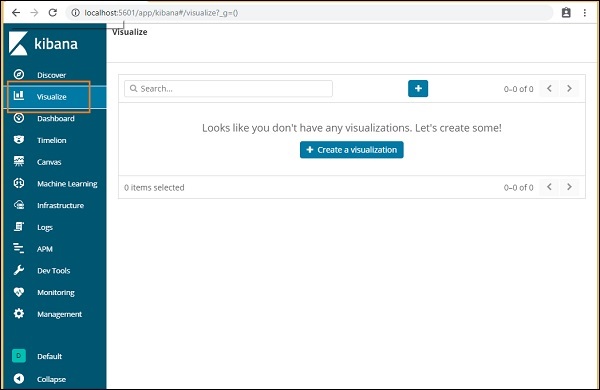
我们没有创建任何可视化,所以它显示为空白,并且有一个按钮可以创建一个。
点击按钮创建一个如上图所示的可视化,它会带你到如下图所示的屏幕 –
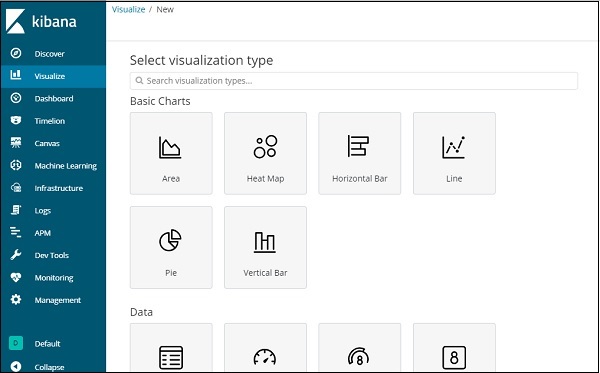
您可以在此处选择可视化数据所需的选项。我们将在接下来的章节中详细了解它们中的每一个。现在将选择饼图开始。
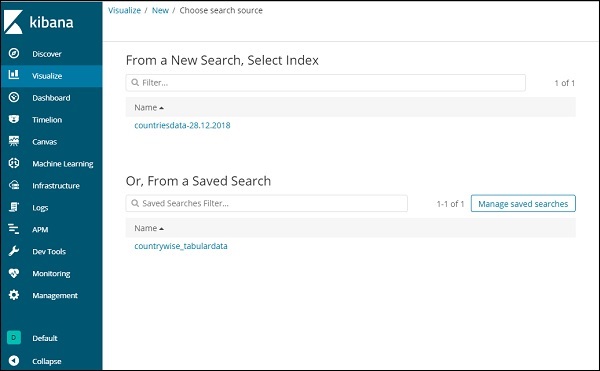
选择可视化类型后,现在您需要选择要处理的索引,它将带您进入如下所示的屏幕 –
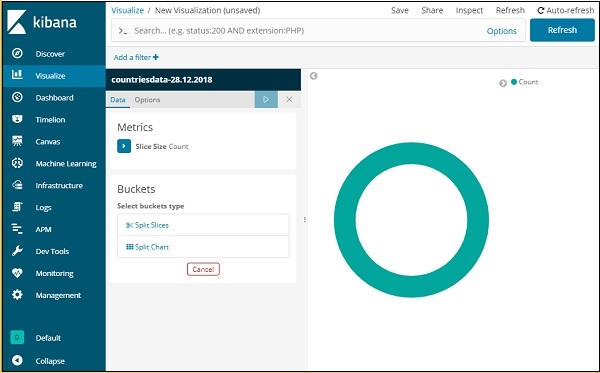
现在我们有一个默认的饼图。我们将使用 countriesdata-28.12.2018 以饼图格式获取国家数据中可用的区域计数。
桶和度量聚合
左侧有指标,我们将选择作为计数。在 Buckets 中,有 2 个选项 Split slices 和 split chart。我们将使用选项拆分切片。
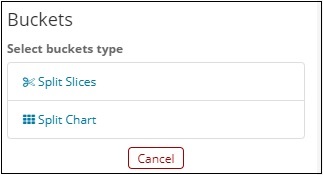
现在,选择拆分切片,它将显示以下选项 –
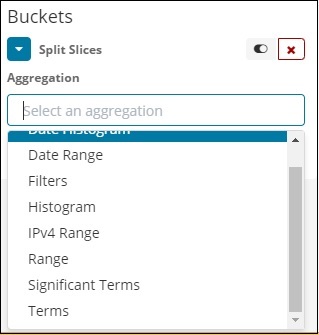
现在,选择聚合作为术语,它将显示更多要输入的选项,如下所示 –
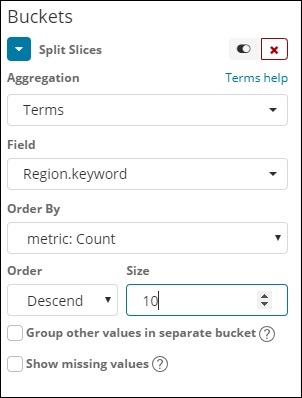
字段下拉列表将选择 index:countriesdata 中的所有字段。我们选择了 Region 字段和 Order By。请注意,我们选择了 Order By 的指标 Count。我们将对其进行降序排序,并将大小取为 10。这意味着在这里,我们将从国家指数中获得前 10 位地区的数量。
现在,单击下面突出显示的分析按钮,您应该会在右侧看到更新的饼图。
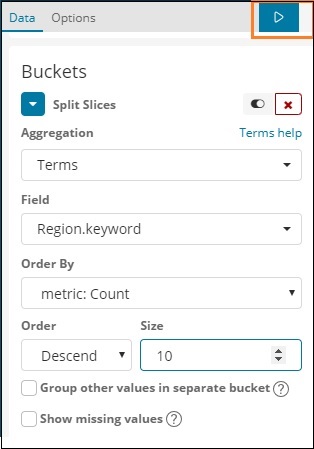
饼图显示
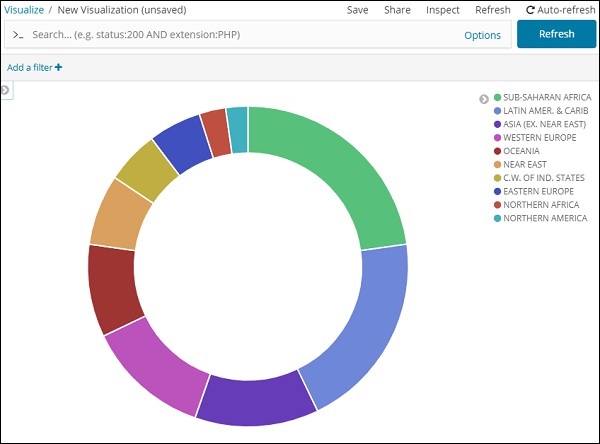
所有区域都用颜色列在右上角,饼图中显示相同的颜色。如果您将鼠标悬停在饼图上,它将给出区域的计数以及区域的名称,如下所示 –
所以它告诉我们,从我们上传的国家数据来看,22.77% 的地区被撒哈拉以南非洲地区占据。
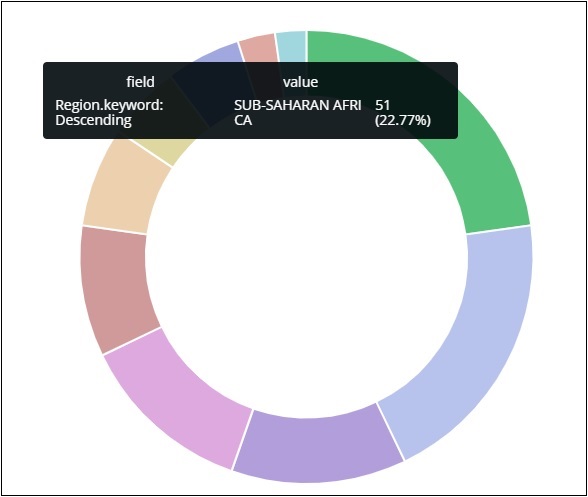
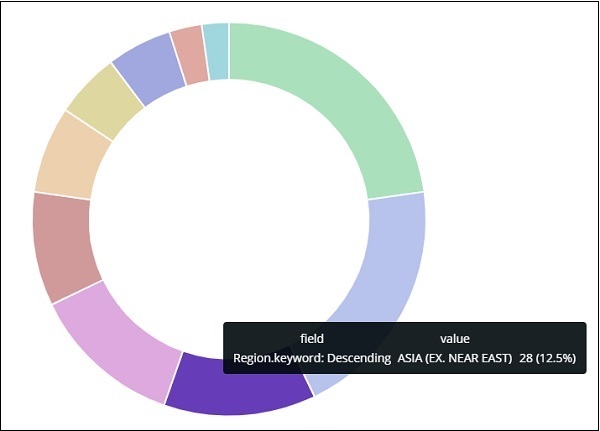
亚洲地区占 12.5%,总数为 28。
现在我们可以通过单击右上角的保存按钮来保存可视化,如下所示 –

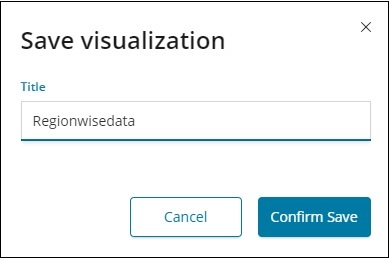
现在,保存可视化,以便以后使用。
我们还可以使用如下所示的搜索选项获取我们想要的数据 –
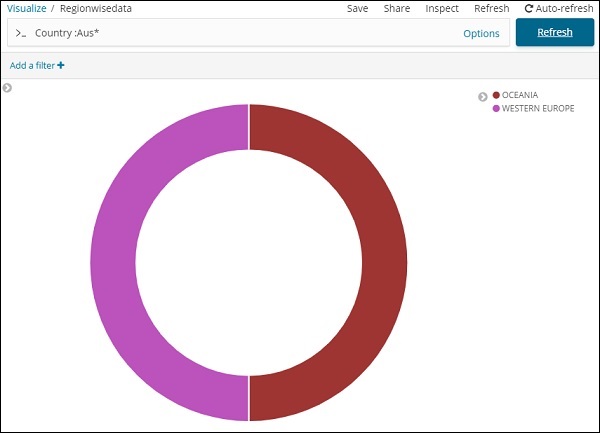
我们已经过滤了以 Aus* 开头的国家/地区的数据。我们将在接下来的章节中更多地了解饼图和其他可视化。
